
Mac पर घर ऐक्सेसरी कंट्रोल करें
ऐक्सेसरी जिन्हें आप घर ऐप में जोड़ते हैं, वे होम स्क्रीन के शीर्ष पर पाँच श्रेणियों में समूहबद्ध हो जाती हैं :
जलवायु
लाइट
सुरक्षा
स्पीकर और टीवी
जल
श्रेणियों के नीचे, ऐक्सेसरी को अन्य सेक्शन में भी अलग से सूचीबद्ध किया जाता है जैसे कि वे कमरे जिन्हें आपने जोड़ा है।
घर ऐप के साथ संगत स्मार्ट होम ऐक्सेसरी उपयोग करने के लिए परिचय और तथ्यों के लिए, साइडबार में खोजें पर क्लिक करें।
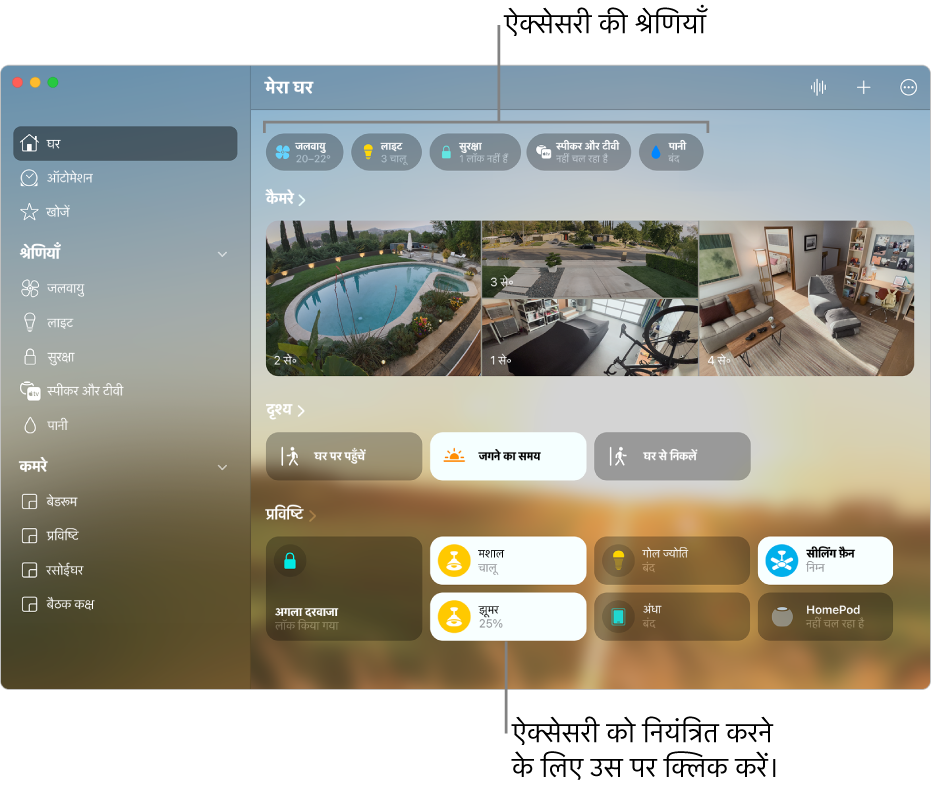
ऐक्सेसरी कंट्रोल करें
अपने Mac पर होम ऐप
 पर जाएँ।
पर जाएँ।टाइल में किसी ऐक्सेसरी के आइकॉन पर क्लिक करके इसे चालू या बंद करें। उपलब्ध कंट्रोल उपयोग करने के लिए टाइल में ऐक्सेसरी के नाम पर क्लिक करें।
उपलब्ध कंट्रोल ऐक्सेसरी के प्रकार पर निर्भर करता है। उदाहरण के लिए, कुछ लाइट बल्ब से आप ब्राइटनेस या रंग बदल सकते हैं। सेट टॉप बॉक्स और स्ट्रीमिंग स्टिक संभवत: केवल “सक्रिय करें” बटन की सुविधा दे सकते हैं।
एकाधिक घर ऐक्सेसरी को नियंत्रित करने के लिए दृश्य का उपयोग करें और दृश्य को ऑटोमैटिकली चलाने के लिए घर के लिए ऑटोमेशन का उपयोग करें देखे।
किसी श्रेणी में सभी ऐक्सेसरी और यह देखें कि वे कहाँ उपयोग किए जाते हैं
अपने Mac पर होम ऐप
 पर जाएँ।
पर जाएँ।होम स्क्रीन के शीर्ष पर किसी श्रेणी पर क्लिक करें।
अनेक फ़ीचर के साथ किसी ऐक्सेसरी को नियंत्रित करें
अनेक फ़ीचर वाली ऐक्सेसरी को एक ऐक्सेसरी टाइल द्वारा नियंत्रित किया जाता है। एक उदाहरण, यदि आपके पास बिल्ट-इन लाइट वाला सीलिंग फ़ैन है, तो आप एक ही टाइल से फ़ैन की गति और लाइट की ब्राइटनेस नियंत्रित कर सकते हैं। सेंसर को स्क्रीन के शीर्ष पर ऐक्सेसरी श्रेणियों के आधार पर समूहबद्ध किया जाता है।
उपलब्ध कंट्रोल ऐक्सेसरी के प्रकार पर निर्भर करता है।
अपने Mac पर होम ऐप
 पर जाएँ।
पर जाएँ।उस ऐक्सेसरी के टाइल पर क्लिक करें जिसके अनेक फ़ीचर होते हैं, फिर किसी फ़ीचर को नियंत्रित करने या देखने के लिए उस पर क्लिक करें।
ऐक्सेसरी को किसी अन्य कमरे में मूव करें
आप किसी कमरे में ऐक्सेसरी जोड़ सकते हैं या उसे दूसरे कमरे में मूव कर सकते हैं।
अपने Mac पर होम ऐप
 पर जाएँ।
पर जाएँ।साइडबार में घर या रूम पर क्लिक करें, फिर साइडबार में किसी रूम पर ऐक्सेसरी टाइल को ड्रैग करें।
नुस्ख़ा : यह बदलने के लिए ऐक्सेसरी टाइल पर कंट्रोल-क्लिक करें कि टाइल घर में कैसी दिखाई देती है।
ऐक्सेसरी का नाम बदलें
अपने Mac पर होम ऐप
 पर जाएँ।
पर जाएँ।साइडबार में होम पर क्लिक करें, फिर टाइल में ऐक्सेसरी के नाम पर क्लिक करें।
निचले-दाएँ कोने में
 पर क्लिक करें।
पर क्लिक करें।ऐक्सेसरी का नाम डिलीट करें, नया नाम दर्ज करें, फिर शीर्ष-दाएँ कोने में
 पर क्लिक करें।
पर क्लिक करें।